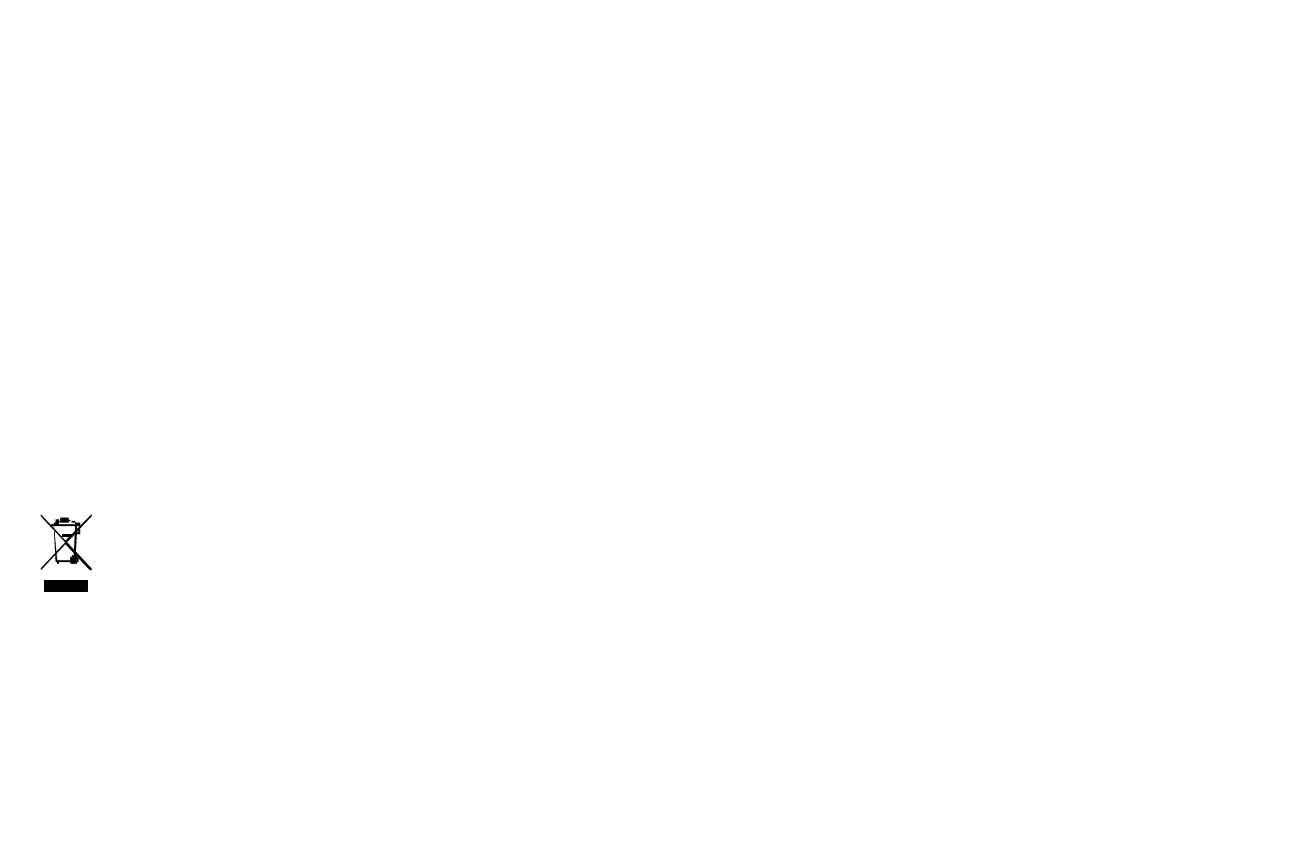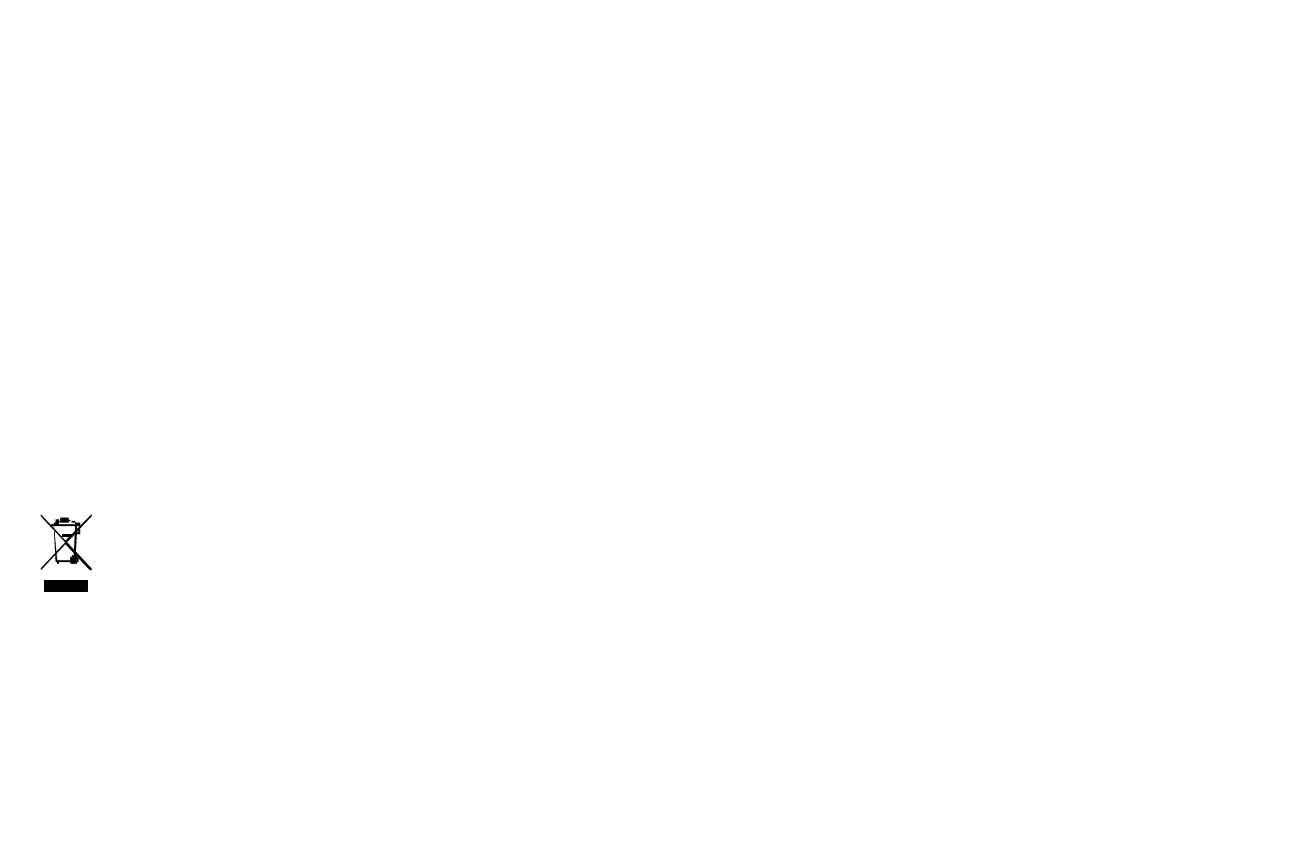
1
Declaração de conformidade
Fabricante: InFocus Corporation, 13190 SW 68th Parkway, Suite 200, Portland,
Oregon 97223-8368 USA
Declaramos, sob nossa exclusiva responsabilidade, que este projetor está em
conformidade com as seguintes diretrizes e normas:
Diretiva de ErP 2009/125/EC
Diretiva de EMC 2014/30/EU
EMC: EN 55024, EN EN55032, EN 61000-3-2, EN 61000-3-3
Diretiva de Baixa Tensão 2006/95/EC
Segurança: IEC 60950-1:2005 (2.ª edição) + A1: 2009 e EN 60950-1:2006 +
A11:2009 + A1:2010 + A12:2011 + AM 2:2013
Marcas comerciais
Apple, Macintosh, e PowerBook são marcas comerciais, registradas ou não, da
Apple Computer, Inc. IBM é uma marca comercial, registrada ou não, da International
Business Machines, Inc. Microsoft, PowerPoint, e Windows são marcas comerciais,
registradas ou não, da Microsoft Corporation. Adobe e Acrobat são marcas
comerciais, registradas ou não, da Adobe Systems Incorporated. DLP®, DLP Link e
o logotipo DLP são marcas comerciais da Texas Instruments, e BrilliantColor™ é
uma marca comercial da Texas Instruments. InFocus, InFocus, e INFOCUS
(estilizado) são marcas comerciais, registradas ou não, da InFocus Corporation nos
Estados Unidos e em outros países.
NOTA: Este produto está equipamento elétrico e eletrônico coberto
sob o Desperdício da União Européia de Equipamento Elétrico e
Eletrônico (“WEEE”) Diretiva (2002/96/EC). A Diretiva WEEE exige que
equipamento coberto seja coletado e administrado separadamente dos
dejetos domésticos comuns em todos os estados do membro da EU.
Siga a diretiva de sua autoridade ambiental local ou peça a loja onde
você comprou o produto para opções de coleta ou reciclagem.
Aviso da FCC
Este equipamento está em conformidade com a parte 15 das Regras FCC. A
operação está sujeita às seguintes duas condições: (1) Este aparelho não pode
causar interferência perigosa, e (2) este equipamento deve aceitar qualquer
inferência recebida, incluindo interferência que pode causar operação indesejada.
NOTA: Este equipamento foi testado e está em conformidade com os limites de um
dispositivo digital Classe B, de acordo com a Parte 15 das Normas da FCC. Tais
limites foram estabelecidos para assegurar uma proteção razoável contra
interferências prejudiciais numa instalação residencial. Este equipamento gera, usa e
pode irradiar energia de radiofreqüência e, se não for instalado e usado de acordo
com as instruções, poderá causar interferência prejudicial às radiocomunicações. No
entanto, não há garantia de que a interferência não ocorrerá numa instalação
específica. Se o equipamento causar interferência prejudicial à recepção de rádio ou
televisão, o que poderá ser determinado quando o equipamento for ligado ou
desligado, o usuário deverá tomar uma ou mais das seguintes medidas para tentar
corrigir a interferência:
--Reorientar ou reposicionar a antena receptora.
--Aumentar a distância entre o equipamento e o receptor.
--Conectar o equipamento a uma tomada num circuito diferente daquele ao qual o
receptor está conectado.
--Consultar o revendedor ou um técnico experiente de rádio/televisão para obter
ajuda.
--Alterações ou modificações não expressamente aprovadas pela InFocus
Corporation podem anular a autoridade do usuário de operar o equipamento.
Canadá
Este dispositivo digital Classe B está em conformidade com a norma canadense
ICES-003. Cet appareil numérique de la classe B est conforme à la norme NMB-003
du Canada.
Aprovações de agência
cMETus
Podem se aplicar outras aprovações de países específicos. Veja a etiqueta de
certificação do produto.
Este documento se aplica aos modelos regulatórios: P105, P106
Valores nominais de entrada: 100-240Vac, 4,0A, 50-60Hz
A InFocus reserva-se o direito de alterar as ofertas de produtos e as especificações a
qualquer momento, sem aviso.